無料かつ拡張性高いの動画編集ソフト「AviUtl」。これを使ってビデオの全体または部分にモザイクを付けることができるのはご存知でしょうか?
YouTubeなどにアップする動画にモザイクをかける人が増えてきています。個人情報保護の観点からは当たり前のことかもしれませんね。今後、モザイクを動画に使う必要性はもっと高まることでしょう。
この記事では「AviUtl」でモザイクをかける方法を紹介しています。ぜひ参考にしてください。
Part 1. AviUtlで画面全体にモザイクをかける方法
まずはAviUtlで動画の画面全体にモザイクをかける方法から見てみましょう。
ステップ 1.ソフトを起動したら、拡張編集タイムラインにモザイクを加工する動画をドラッグ&ドロップで追加します。
ステップ 2.追加した動画クリップを選定して、編集パネルの右上にある「+」ボタンから「モザイク」を選びます。
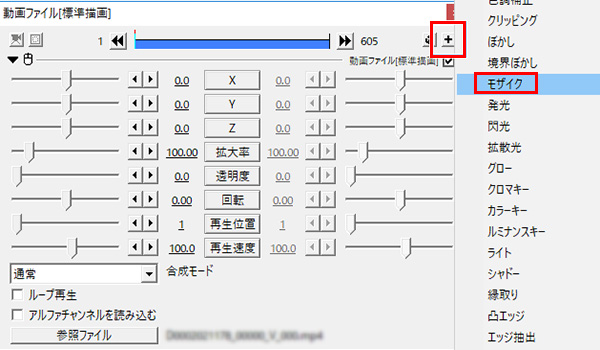
これでモザイクがかけられました。すごく簡単でしょう!
Tips.AviUtlでタイムラインはありません?
動画にモザイクをかける時にタイムラインが必要のものです。拡張編集プラグインをインストールした後でこれが表示されます。具体的な操作はここで確認できます⇩
Part 2. AviUtlで部分にモザイクをかける方法
画面の片隅などに非表示したいものがある場合、動画の全体ではなく一部だけにモザイクを追加したいでしょう。AviUtlでこれも実現できます。部分的にモザイクをかけるには「部分フィルタ」を使えばいいです。
ステップ 1.タイムライン上で右クリックして、「フィルタオブジェクトの追加」から「部分フィルタ」を選択します。
ステップ 2.部分フィルタをモザイク入れたい画像や動画オブジェクトのすぐ下のレイヤーに置きます。
ステップ 3.部分フィルタの設定ダイアログにて「+」ボタンをクリックして「モザイク」を選択します。
ステップ 4.すると、プレビュー画面で四角形が出てきましたが、囲む部分にモザイクが付けられました。設定パネルで位置やサイズを好みのものに調整しましょう。
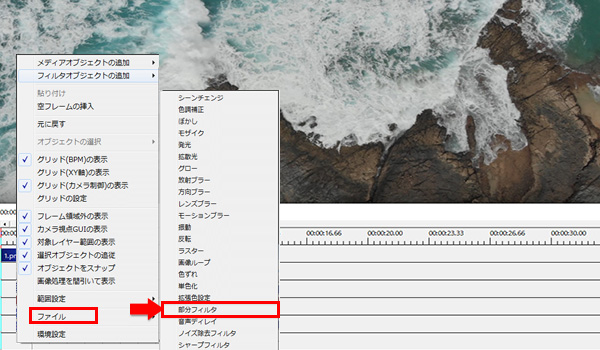
Part 3. モザイク設定ダイアログを紹介
上記の手順に従ってAviUtlで動画にモザイクをかけた後、以下のような設定パネルが表示されます。
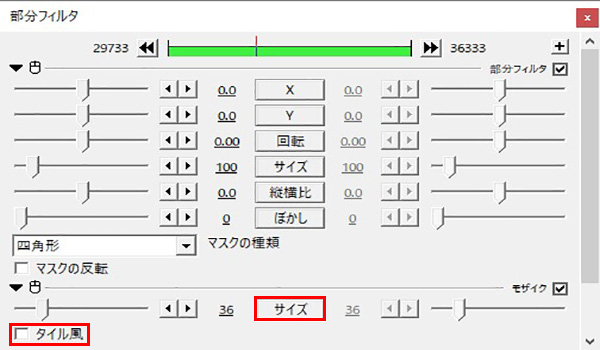
基本的には「サイズ」と「タイル風」の2つを調整すれば十分です。
それぞれの意味
- サイズ
モザイクは1つ1つの小さい四角形からなりますが、ここのサイズは1つの大きさを指します。数値を大きくするとモザイクが粗くなります。 - タイル風
チェックボックスをONにすると、輪郭部分にタイルのようなエフェクトが加わります。モザイクの形はより明らかに見えます。
AviUtlには、モザイクと似たエフェクト「ぼかし」も備わっています。モザイクとは雰囲気が異なるので、動画により使い分けるといいでしょう。
Part 4. 簡単にモザイク加工できるソフト ー Filme
AviUtlは、シンプルで使いやすい動画編集ソフトですが、機能もシンプルなのでモザイクやぼかしのバリエーションは多くありません。さらに、本体だけで編集機能が少ないし、対応する画像や動画フォーマットも限られています。プラグインを追加すればこれらの問題を解決できるものの、インストール手順は確実に少し複雑かなり不便でしょう。
そこで、代替ソフトとして柔軟性がより高くて手軽に使えるビデオエディター「iMyFone Filme(フィルミ)」をおすすめしたいです。これは初めての人でも扱いやすい動画編集ソフトで、ハイレベルな動画編集にも対応しています。数多くのおしゃれな素材が搭載されて、無料で利用できます。SNS用の動画をたくさん編集する必要がある人に、ぜひ使ってみてほしいツールです。
Filmeの優れたポイント4選!
- 【自由】動画や画像の特定の位置を指定したモザイク・ぼかし加工や、フィルターによる全体加工ができ、形も様々なものが用意されています。
- 【良い効果】リアルタイムプレビューによる視覚的に確認しやすいインターフェイスがあり、微調整によって自然のぼかし効果を実現するのは可能です。
- 【簡単】すべての直感的に動画編集が初めての方でもスムーズに操作できます。
- 【汎用性高い】動画、画像、音声が一括編集できます。50種類以上のフォーマットの入力、20種類の出力がサポートされます。メディアの編集や再生、共有は楽です。
Filmeのモザイク機能と使い方を紹介する動画マニュアル⇩
最後に
AviUtlでモザイクをかける方法をご紹介しました。手順はそれほど複雑ではなくて、皆とも把握できると思います。
また、AviUtlは使いやすいソフトではありますが、モザイクの機能はシンプルで微調整もできないのは残念です。そのため、動画にかけたモザイクは少し不自然の場合もあります。より上級の機能を使えたい方は、ぜひとても使いやすく、モザイクのエフェクトにもバリエーションがある「iMyFone Filme(フィルミ)」を無料ダウンロードして使ってみてください!










